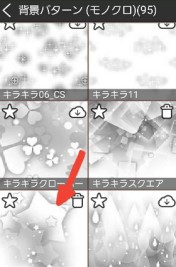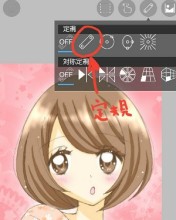*イラストメイキング(ibispaint)・Vo.9*
*イラストメイキング(ibispaint)・Vo.9*
17/12/13 08:18
★★
 話題:イラストメイキング
話題:イラストメイキング
イラストメイキング、本日最終回です。
「ibispaint X」を使ったイラスト製作過程
をブログをして行きますので、よろしく
お願いします(。-人-。)
+ + + + +
今回は壁紙になる背景部分の簡単な加工と
やり方を実践して行きたいと思います。
背景用の絵を描いて行くと時間がとっても
掛かりそうなので、始めから用意されてる
テンプレートを使って、漫画で言うトーン
を貼る感じで背景の加工をしていきます。
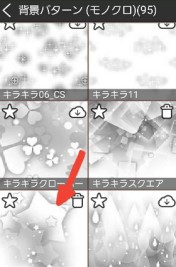
まずは
「背景パターン(モノクロ)」中から
気に入ったパターンを選んで…
(今回はキラキラスターなど… 何点か選択)
絵柄の大きさに合わせて、指でスワイプを
しながら調整して貼り付けます。

そしていつもの
「不透明度のロック」技を
使用して、テンプレートを白く塗り潰して
色を変えていきます。
こちらの上記の写メは2枚のテンプレート
を重ねて作ってみました。
こうして組み合わせると、色々なパターン
が沢山作れるので楽しくなります♪
あと、もしこの時… テンプレートの白色が
薄いなって感じましたら、何枚かコピーを
作って重ねてみると、色の強さも重なって
濃くなりますので試してみて下さいね♪
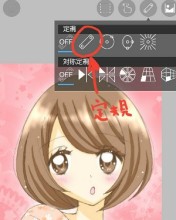
次は、定規を使った枠作りをやってみたい
と思います。
まず、右上の定規のアイコンをタップして
「定規機能」を起動します。
すると、便箋のような補助線と定規の形を
した補助線が出たと思います。

こちらの定規は、真ん中の+を中心に360°
回転しますので、任意の位置に持っていき
枠の外に沿って鉛筆をスライドして行くと
直線が引けます。
今回は絵の全体を四角に囲ってみましたが
絵の雰囲気に合わせて三角に囲んでみたり
例えば音譜の五線を引いてみたりと…
工夫次第で色々と出来ますので、こちらも
是非一度試してみて下さいねd(*´∀`*)
□■完成■□
わたし流ですが、ibisペイントの使い方を
紹介してきました。
間違ってる点や、もっと便利な使い方など
本来発揮される機能がまだまだ沢山あると
思いますが、絵を表現する方法やペイント
ツールの使い方は人それぞれ自由だと思い
ますので、少しでも参考になれるキッカケ
作りになれたらなぁ…思います。
完成まで長くかかりましたが、本日で絵も
完成しましたので、メイキングブログも
一旦終了です。
またご質問とかございましたら、お気軽に
お便りお待ちしております。
ではでは最後まで読んで頂けまして、あり
がとうございましたm(__)m
コメント(
3)
[このブログを購読する]
★★|back|next|★★
のらりくらりん *イラストメイキング(ibispaint)・Vo.9*
*イラストメイキング(ibispaint)・Vo.9*